Si perdió sus valiosos archivos de video y logró recuperarlos usando un software de recuperación de datos, puede ser increíblemente frustrante descubrir que los videos recuperados no se reproducen. Esta situación estresante puede surgir por varios motivos, como corrupción en la estructura del archivo o datos faltantes. Las herramientas de recuperación de datos pueden recuperar archivos incompletos o parciales, lo que genera problemas de reproducción. Además, la fragmentación de archivos durante el proceso de recuperación también puede contribuir a problemas de reproducción.
Sin embargo, ¡no hay necesidad de entrar en pánico! En este artículo, lo guiaremos a través de cuatro métodos probados para reparar archivos de video después de la recuperación. Entonces, ¡sigue leyendo para descubrir cómo arreglar archivos de vídeo después de la recuperación y restaurar tus preciados videos a su estado original!
4 Métodos sencillos para arreglar archivos de video después de la recuperación
A continuación, agregamos cuatro métodos sencillos para ayudarlo a reparar sus archivos de video después de la recuperación:
Método 1: Reparar archivos de video corruptos después de la recuperación con una herramienta de reparación de video
Después de la recuperación, sus archivos de video pueden dañarse gravemente. En tales casos, necesita una herramienta de reparación de video profesional como Reparación de vídeo remoto.
¡Remo Video Repair es la solución definitiva para reparar archivos de vídeo corruptos! Ya sea que estés usando Windows o Mac, esta herramienta fácil de usar está diseñada para reparar archivos AVI, MP4 o MOV sin esfuerzo. Además, esta herramienta funciona en modo seguro de solo lectura, protegiendo sus archivos originales de cualquier daño adicional durante el proceso de reparación.
Con solo unos pocos clics, puede restaurar sus archivos de video corruptos, rotos o dañados, recuperando recuerdos preciados y momentos importantes. ¡Descarga esta herramienta gratis ahora!
Siga estos sencillos pasos para reparar tus archivos de vídeo recuperados usando el software Remo Video Repair:
Paso 1: Descargue e inicie el software Remo Video Repair. Luego, haga clic en Seleccionar archivo para elegir el archivo de video corrupto que desea reparar.
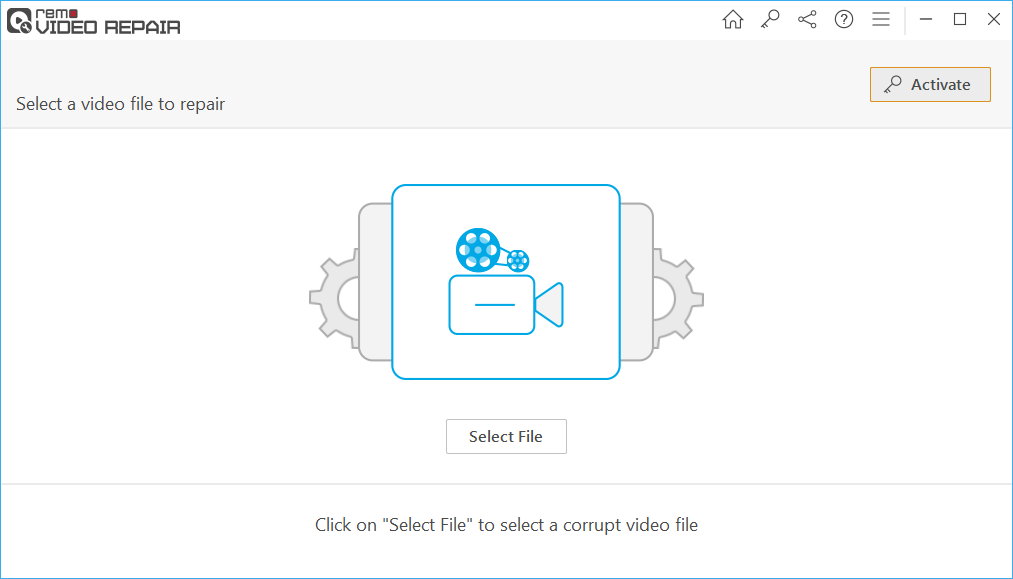
Paso 2: Haga clic en la opción Reparar. Si el archivo de video seleccionado está gravemente dañado, el software le pedirá que proporcione un archivo de video de referencia para realizar un proceso avanzado de reparación de video.
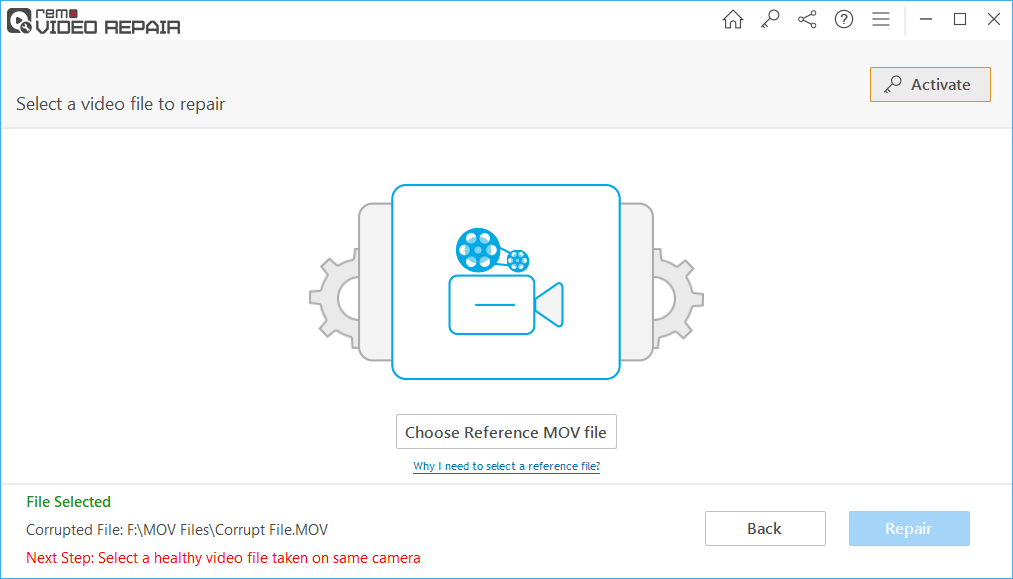
Paso 3: Una vez que se completa el proceso de reparación, puedes obtener una vista previa del video reparado de forma gratuita. Si está satisfecho con el resultado, haga clic en el botón Guardar para restaurarlo a la ubicación deseada.
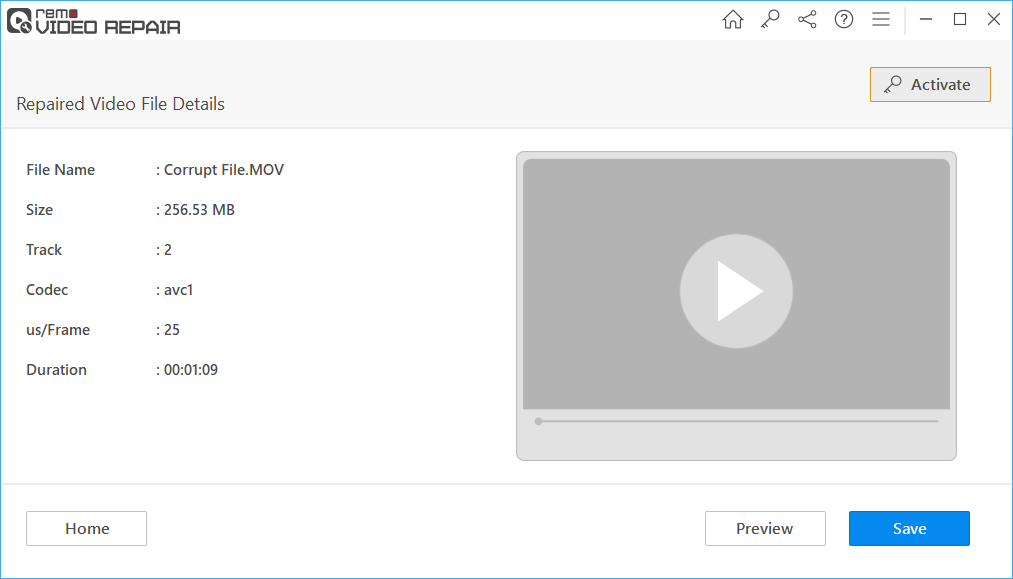
Método 2: reparar archivos de vídeo recuperados con VLC Media Player
VLC Media Player ofrece una reparación de vídeo corrupto función que puede convertir videos MP4 y MOV recuperados corruptos en archivos reproducibles.
- Descargar e instalar VLC Media Player.
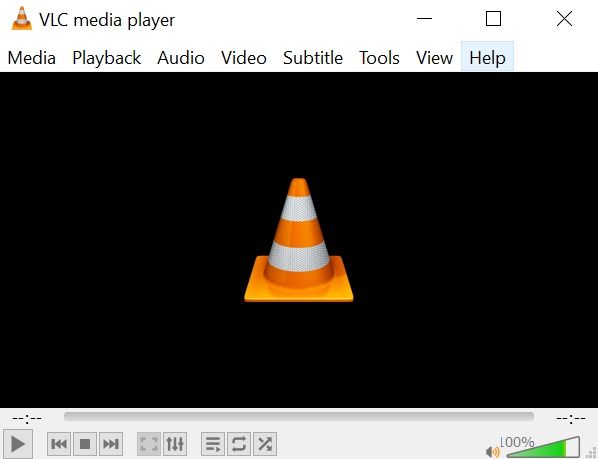
- Inicie VLC y vaya a Media > Convert/Save.
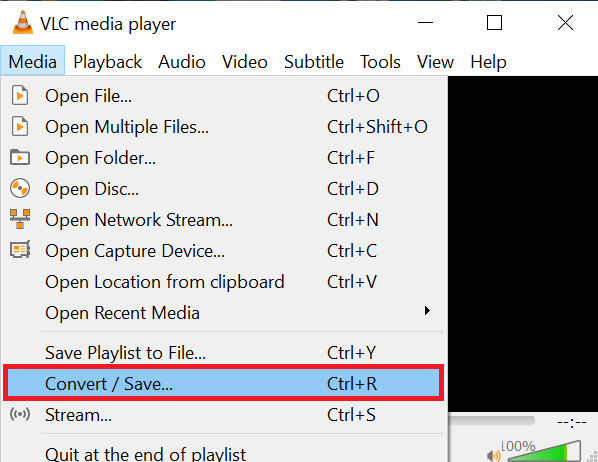
- Busque en su computadora el video corrupto, selecciónelo y haga clic en Convert/Save en la parte inferior izquierda.
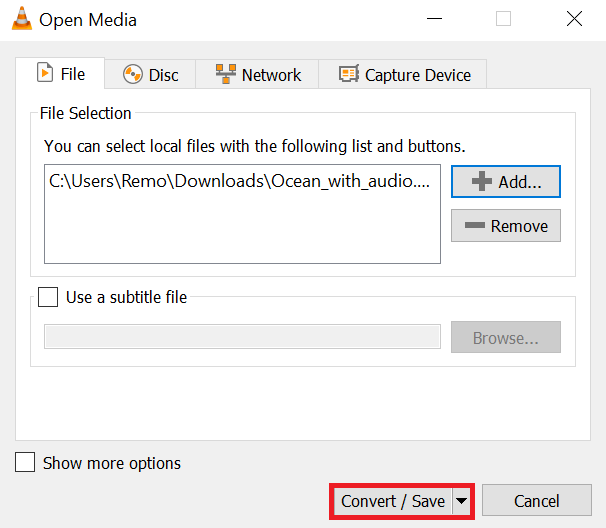
- En la siguiente ventana, proporcione un nombre para el archivo y elija una carpeta de destino para el video convertido. También puede seleccionar el códec deseado para el video y el audio según sus requisitos. Hacer clic Save para confirmar.
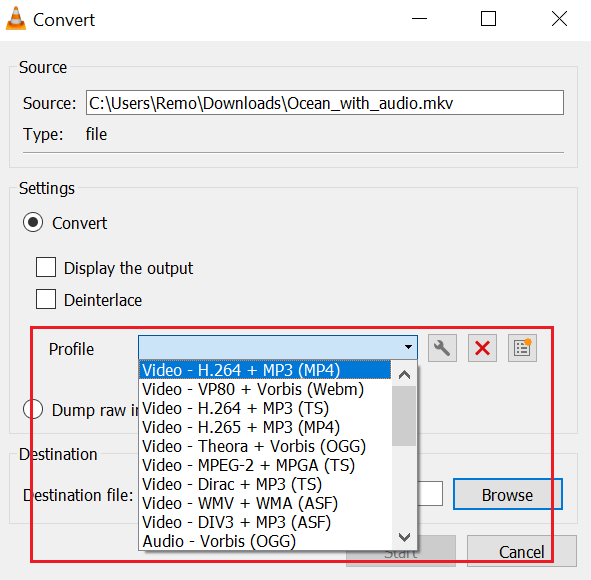
- Haga clic en el Start botón para iniciar el proceso de conversión.
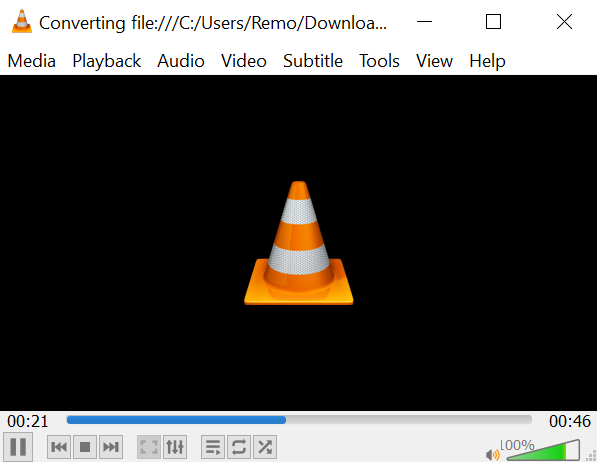
Una vez que se complete el proceso de conversión, intente reproducir el archivo de video y vea si se puede reproducir. Si aún tiene problemas con el archivo de video, se recomienda reparar el archivo de video después de la recuperación utilizando el mejor software de reparación de video como Remo.
Método 3: reparar el video MP4 recuperado cambiando la extensión del archivo
Para reparar archivos MP4 que no se reproducen después de la recuperación, intente cambiar su formato a otro tipo. Si su reproductor multimedia no lo admite, considere cambiar a un reproductor diferente o instalar un paquete de códecs en su computadora.
Los paquetes de códecs contienen códecs para varios formatos de vídeo, lo que permite que su computadora reproduzca archivos independientemente del reproductor multimedia utilizado, como Winamp, VLC o Windows Media Player.
Método 4: utilice herramientas de reparación de videos en línea
Hay varias herramientas gratuitas de reparación de videos en línea disponibles que pueden reparar archivos de video ligeramente dañados. Una de esas plataformas es Repairvideofile.com.
Siga estos pasos para reparar archivos de video corruptos usando esta herramienta en línea:
- Visita https://repairvideofile.com
- Seleccione el archivo de video dañado que desea recuperar.
- Elija un archivo de video funcional grabado con el mismo dispositivo de cámara.
- Haga clic en el "Repair" botón y espere a que se complete el proceso.
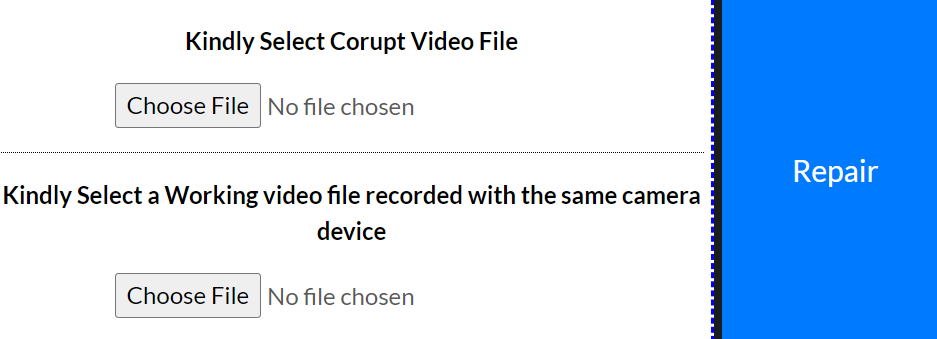
- Una vez finalizado el proceso de reparación, haga clic en "Download Results" para obtener el vídeo reparado.
Siguiendo estos métodos, puedes reparar eficazmente archivos de vídeo después de la recuperación, incluso si inicialmente estaban dañados.
Conclusión
Para solucionar el problema de los archivos de vídeo que no se reproducen correctamente después de la recuperación utilizando un software de recuperación de datos, el siguiente paso es encontrar una solución confiable para su reparación. Si bien existen métodos gratuitos como herramientas de recuperación de archivos de video en línea y VLC Media Player, recomendamos considerar el software Remo Video Repair. Esta poderosa herramienta funciona eficazmente en todo tipo de archivos de video dañados y corruptos, asegurando los mejores resultados posibles para restaurar una reproducción fluida.
Preguntas más frecuentes
Para reparar archivos de video después de la recuperación, siga estos pasos:
1. Descargar e instalar Remo Video Repair Herramienta.
2. Inicie la herramienta y add the corrupted video archivo.
3. Agregar reference video archivo.
4. Clickea en el Repair botón.
5. Save el archivo de video reparado.
Sí, es posible recuperar un archivo de vídeo dañado. Utilice software de recuperación de datos para recuperar archivos de video perdidos o eliminados de dispositivos de almacenamiento como discos duros o tarjetas de memoria. Sin embargo, después de la recuperación, es posible que los videos aún estén dañados y requieran reparación.
Puede reparar un archivo de video dañado usando los siguientes métodos:
a) Emplee un software de reparación de video confiable como Remo Video Repair, que puede reparar varios formatos y códecs de video.
b) Intente convertir el video dañado usando VLC Media Player, que a menudo ayuda a que el video sea reproducible.
c) Si el archivo está ligeramente dañado, utilice herramientas de reparación de vídeo en línea como reparavideofile.com.
Después de la recuperación de datos, es posible que los videos no se reproduzcan debido a daños en la estructura del archivo o a datos faltantes. Las herramientas de recuperación de datos pueden recuperar archivos parciales o incompletos, lo que genera problemas de reproducción. Además, la fragmentación de archivos durante la recuperación puede causar problemas de reproducción. Sin embargo, con las herramientas de reparación de videos adecuadas, puedes solucionar estos problemas y hacer que los videos se puedan reproducir nuevamente..